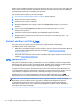User's Guide
Table Of Contents
- HP дерек көздерін табу
- Жұмыс станциясы мүмкіндіктері
- Жұмыс станциясы параметрлерін орнату
- Дұрыс желдету қамтамасыз ету
- Параметр орнату процедуралары
- Мониторлар қосу
- Қосымша мониторлар жалғауды жоспарлау
- Қолдау көрсетілетін графикалық карталарды табу
- Графикалық карталарды монитор қосқыштарына сәйкестендіру
- Мониторды қосу талаптарын анықтау
- Мониторларды реттеу және қосу
- Үшінші тарап графикалық параметрлерді реттеу қызметтік бағдарламасын пайдалану
- Монитор дисплейін реттеу (Windows)
- Қосымша құрамдас бөлшектерді орнату
- Қауіпсіздік
- Өнімді қайта өңдеу
- Орнату, сақтық көшірме жасау, қалпына келтіру және Windows 7 жүйесін жөндеу
- Орнату, сақтық көшірме жасау, қалпына келтіру және Windows 8 жүйесін жөндеу
- Linux жүйесін орнату және қалпына келтіру
- Жұмыс станциясын жаңарту
- Диагностика және жеңіл ақаулықтарды жою
- Күнделікті күтім
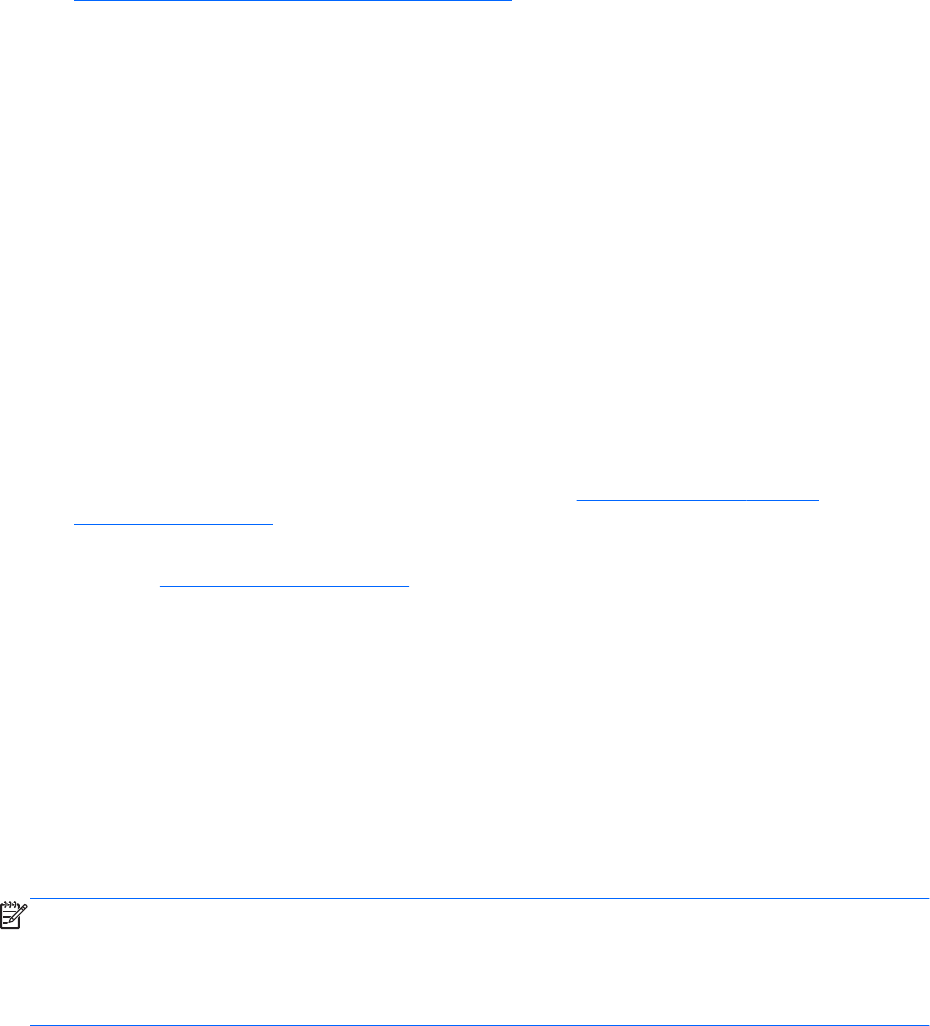
HPIKL oпциясы FreeDOS алдын-ала жүктеуін қамтиды. Бұл жұмыс жүйесі Linux таратулары бар
немесе Linux амалдық жүйесінің сертификатталған нұсқасы бар және HP-ұсынылған драйвер
қосымшаларын орнатқысы келетіндер үшін ыңғайлы.
Бұл жинақты мына жерден жүктеп алуға болады:
1. http://www.hp.com/support/workstation_swdrivers бөлімін қараңыз.
2. Жұмыс бекетінің үлгісін таңдаңыз.
3. Қалаулы жұмыс жүйесін таңдаңыз.
4. Бағдарлама/драйвер тілін таңдаңыз, одан кейін Бағдарлама жылдам өту сілтемесін
басыңыз.
5. Қажетті орамның бағдарламаға ие болу сілтемесін басыңыз (әдетте ең соңғы
жаңартылған нұсқасы).
6. Лицензия келісім-шартын қабылдау үшін келісемін түймесін басыңыз.
7. Бағдарламалық құралдың ISO кескінін жүктеп алып, дискке сақтаңыз. Бұл диск –
HP
драйвері дискісі.
Қызыл қалпақ кәсіптік Linux
HP жұмыс бекеттері құрылғылар технологиясына жарамды RHEL ағымдарында
сертификатталған және қолдауы бар
.
●
RHEL жеке платформа қолдауы туралы ақпаратты
HP Linux
жұмыс бекеттеріне арналған
құрылғы қолдау матрицасын мына сайттан қараңыз: http://www.hp.com/support/
linux_hardware_matrix.
●
HP жұмыс бекеттеріндегі қызыл қалпақ сертификаттары туралы ақпаратты мына сайттан
қараңыз: https://hardware.redhat.com.
HPIKL драйвер дискісі
HP жұмыс станцияларын қолдау үшін Red Hat Linux әдетте драйверді аздаған жөндеулермен
жаңартуды ғана талап етеді. Бұл нұсқаларды HPIKL драйвер дискісі арқылы қолдауға болады,
оны стандартты Red Hat Linux жүйесін орнатқаннан кейін қолдануға болады.
Стандартты Red Hat жүйесін орнатқаннан кейін жүйені қайта бастаңыз, Red Hat бірінші іске
қосу орындалады. Бірнеше параметрлер анықталған соң (қауіпсіздік деңгейі, уақыты мен күні,
түбір паспорты, қолданушы тіркелгілері), қосымша дискілерді жүктеп алуға болады.
Драйвер дискісі осы сатыда қолданылады. HP қосатын барлық файлдар дисктегі /HP
каталогында. Оны өз кескініңізді жасау немесе HP мазмұнын шолу үшін пайдалана аласыз.
ЕСКЕРТПЕ: Егер DisplayPort мониторға қосылып тұрғанда орындалса, кейбір орнатулар
барысында мәселе туындауы мүмкін. Бұл дефолт драйверлердің DisplayPort қызметін
қолдамауынан болады. Егер мәселе туандаса, орнатуды бастау барысында DisplayPort
мониторын таңдауын өшіріп, оның орнына VESA драйверін қолданып көріңіз. DisplayPort
мониторын кейін орнатуға болады.
32
6-тарау Linux жүйесін орнату және қалпына келтіру